

Nathan E. Malpass가 마지막으로 업데이트 : September 21, 2022
Instagram은 이미지와 동영상을 허용하는 인기 있는 소셜 미디어 플랫폼입니다. 열렬한 IG 사용자라면 다음 방법을 알고 싶을 것입니다. Instagram용 자르기 비디오. 이렇게 하면 비디오가 소셜 미디어 플랫폼에 완벽하게 맞는지 확인할 수 있습니다. 또한 Instagram에 게시하는 비디오가 소셜 미디어 거물에게 가치가 있는지 확인합니다.
여기에서는 Instagram용 동영상을 자르는 방법에 대해 설명합니다. 또한, 우리는 당신에게 최고의 Instagram 비디오 변환기 IG 또는 기타 소셜 미디어 네트워크용으로 비디오를 자르는 데 사용할 수 있습니다. 이 기사가 끝나면 귀하의 계정에서 IG에 적합한 비디오를 자르는 방법을 배우게 될 것입니다!
1부: Instagram용 동영상 자르기 가장 좋은 방법파트 #2: IG 지원 비디오를 자르기 위한 기타 도구3부: 결론
Instagram과 같은 소셜 미디어 플랫폼에서 비디오를 자르기 위해 할 수 있는 가장 좋은 방법은 비디오 편집 도구를 사용하는 것입니다. 여기에서는 동영상을 자르는 데 사용할 수 있는 동영상 편집 및 동영상 변환 도구를 추천합니다.
우리는 최고의 편집 슬래시 변환 도구를 갈 것입니다. FoneDog 비디오 변환기. 간단한 비디오 편집 소프트웨어를 사용하여 비디오와 오디오를 간단히 변환하고 편집할 수 있습니다. FoneDog Video Converter는 다양한 형식의 비디오를 변환할 뿐만 아니라 빠르고 좋은 품질로 변환합니다.
원본 비디오는 작은 조각으로 나눌 수 있습니다. 원하는대로 시작 및 종료 시간을 사용자 정의하십시오. 멋진 비디오를 제작하기 위해 여러 부분을 결합하여 하나의 영화/오디오로 만들 수 있습니다. 변환 속도가 일반보다 최대 6배 빠를 뿐만 아니라 좋은 품질로 변환됩니다.
FoneDog 비디오 변환기를 사용하여 비디오를 자르고 변환하는 방법은 다음과 같습니다.
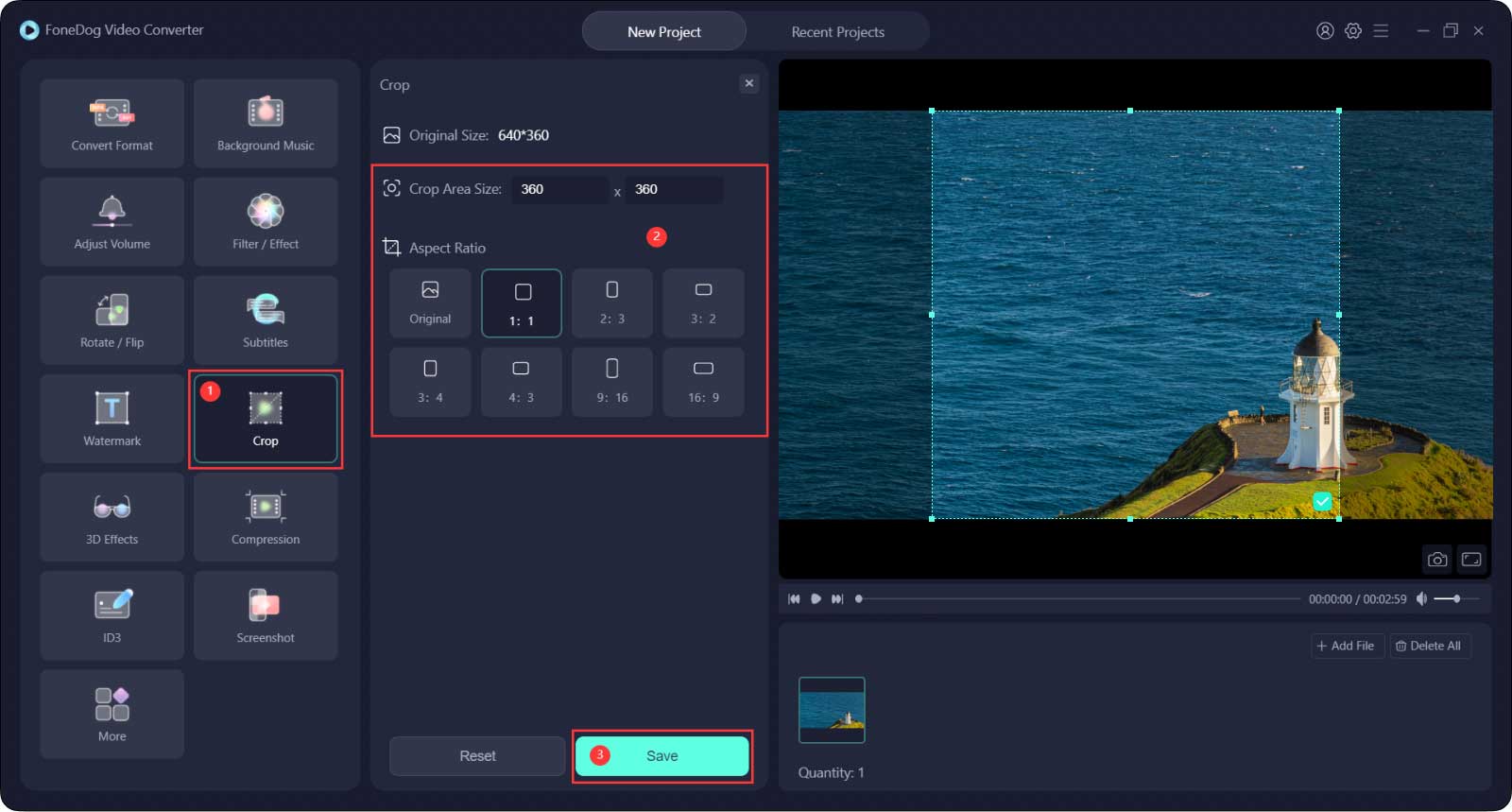
도구를 사용하여 동영상을 원하는 크기로 만들고 원하지 않는 비트를 제거하십시오. 또한 YouTube 커버, Facebook, Instagram 스토리 및 피드 설정을 제공합니다. 클리도 기능이 간단하기 때문에 비디오 편집이 처음인 경우에도 Instagram용 비디오 자르기가 간단합니다.
일부 기능 및 이점은 다음과 같습니다.
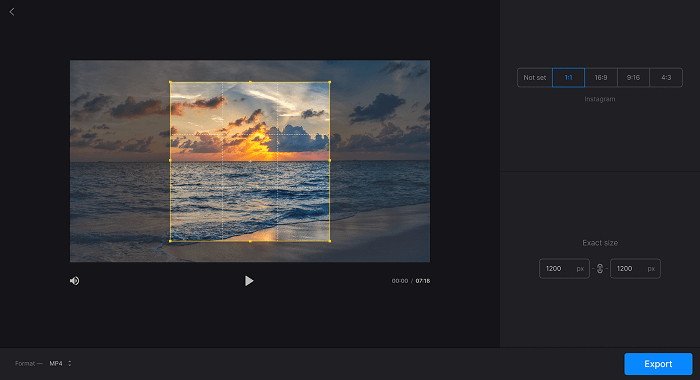
VEED를 사용하면 Android, iPhone, Mac 또는 Windows를 사용하든 온라인에서 소유한 비디오 파일을 트리밍할 수 있습니다. 소프트웨어를 다운로드할 필요 없이 온라인에서 무료로 사용할 수 있는 비디오 편집 프로그램을 사용하여 Instagram용 비디오를 자르고 자를 수 있습니다. 모든 소셜 미디어 플랫폼(YouTube, Snapchat, TikTok, Twitter, Instagram 등)에 맞게 영화의 크기를 조정할 수 있습니다.
클릭 한 번으로 실제로 다양한 소셜 미디어용으로 동영상을 자를 수 있습니다! 각 소셜 사이트의 각 비디오를 자르기 위해 몇 시간을 소비하는 대신 VEED의 편리한 사전 설정을 사용하여 몇 초 만에 여러 플랫폼에서 하나의 비디오를 자르십시오.
'를 선택하면 됩니다.Snapchat,' '인스타그램,' '유튜브'핀터레스트,' ' '트위터,' 또는 설정 메뉴 내의 다른 플랫폼을 사용하면 비디오가 실제로 각 네트워크에 정확하게 맞도록 자동으로 트리밍됩니다. 모든 소셜 채널에서 비디오 콘텐츠의 용도를 변경하십시오. 온라인에서 찾은 가장 효과적인 비디오 자르기!
'를 선택하기만 하면설정,' 소셜 미디어용으로 비디오를 즉시 트리밍할 수 있습니다. VEED의 프로 비디오 자르기 도구를 사용하면 확대/축소 비디오, imovie 영화 및 프리미어 영화 자르기가 그 어느 때보다 쉬워졌습니다. 자르기 정사각형(1:1), 유튜브 (16:9), 틱톡 (9:16), 그리고 더 많은 것을 즉시.
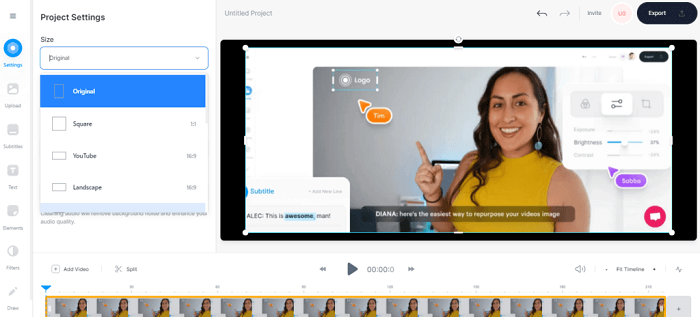
매우 기본적인 무료 온라인 비디오 자르기 도구에 오신 것을 환영합니다. EZGIF. MOV, AVI, MP4 또는 WebM 파일 크기를 자르고 원하지 않는 비디오 세그먼트를 제거합니다.
브라우저가 업로드된 비디오 형식을 지원하는 경우 그래픽용 자르기 도구를 사용하여 비디오 미리보기에서 자르려는 섹션을 선택하거나 적절한 치수와 왼쪽 또는 위쪽 섹션 시작점을 직접 입력할 수 있습니다. 다음과 같은 일부 사전 설정으로 종횡비를 수정할 수도 있습니다. 정사각형, 4:3, 3:2, 16:9, 그리고 훨씬 더. 비디오 미리보기는 실제로 때때로 품질이 낮을 수 있지만 출력에는 영향을 미치지 않습니다. 크기보다 비디오 시간을 자르려면 해당 비디오 커터.
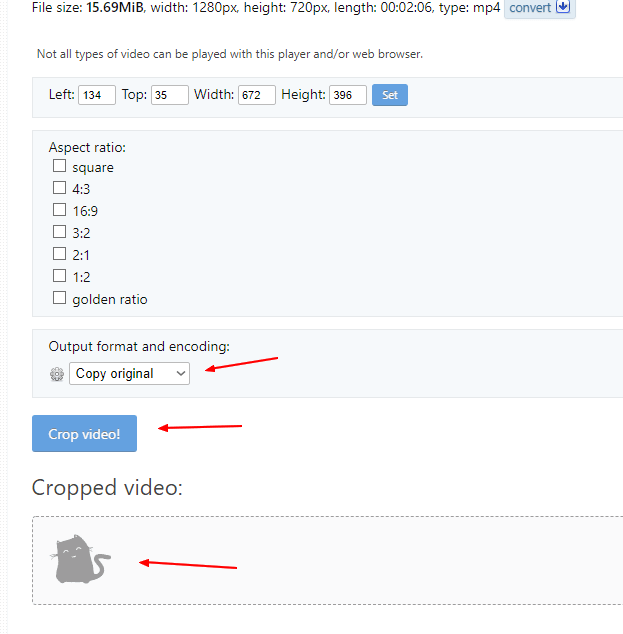
사람들은 또한 읽습니다VLC로 비디오 자르기: 2022년 가이드가장 안정적이고 무료 MOV to AVI 변환기
이 가이드에서는 Instagram용 비디오 자르기의 주요 단계를 설명했습니다. 또한, 우리는에 대해 이야기 최고의 비디오 변환기 비디오를 자르는 데 사용할 수 있습니다. 여기에는 Clideo, VEED 및 EZGIF가 포함됩니다. 사용할 수 있는 최고의 도구는 FoneDog Video Converter입니다.
제한 없이 사용할 수 있는 오프라인 편집 및 변환 도구이기 때문입니다. 또한 하드웨어 가속 기술을 사용하므로 속도에 대해 걱정할 필요가 없습니다. 온라인 도구와 달리 파일 크기 제한이 없습니다. 오늘 FoneDog 비디오 변환기를 잡으십시오!
코멘트 남김
Comment
Hot Articles
/
흥미있는둔한
/
단순한어려운
감사합니다! 선택은 다음과 같습니다.
우수한
평가: 4.8 / 5 ( 107 등급)